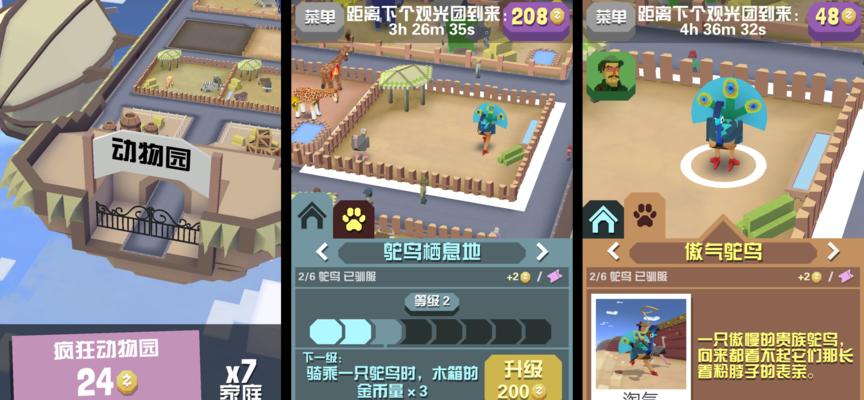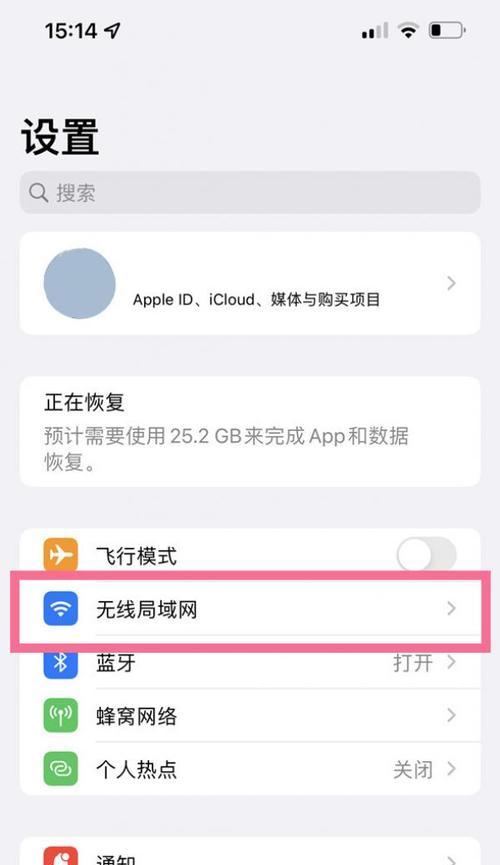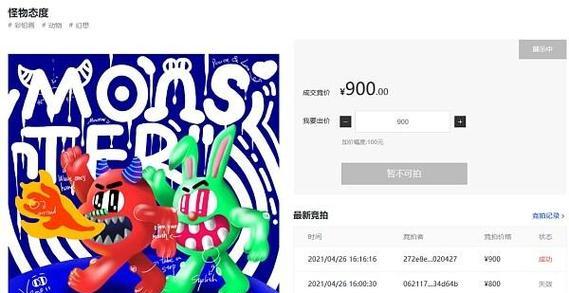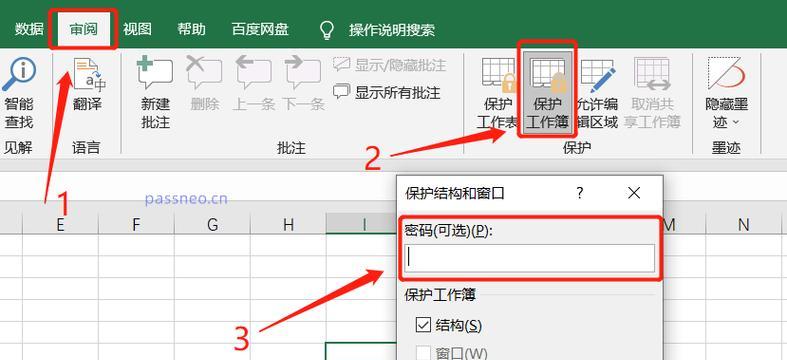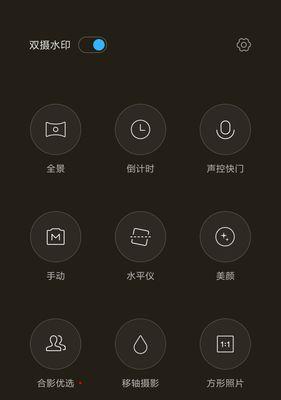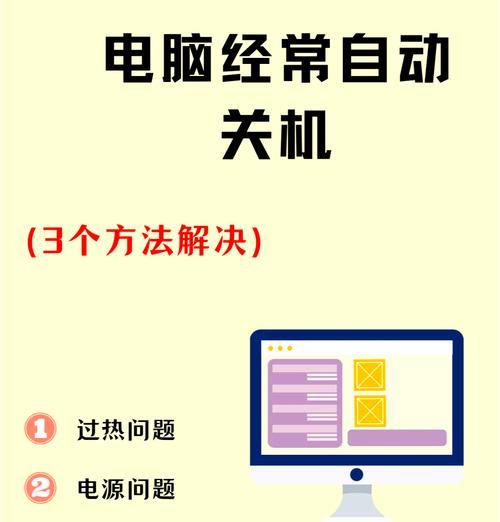电脑喇叭启用后无声音是什么原因?
当你准备好欣赏音乐、观看影片或者进行语音通话时,却突然发现电脑的喇叭启用后没有声音,这无疑是一大打击。造成这种情况的原因有哪些呢?又该如何逐个排查解决呢?本文将带你一步步揭开电脑喇叭无声的谜团,并提供一些电脑音频系统的维护技巧。
检查音频输出设备设置
问题识别
我们需要确认是否是音频设备的设置问题。
解决步骤
1.确认音频设备为默认输出设备:在控制面板中选择声音设置,检查输出设备是否是你的电脑喇叭,并确保它被设置为默认设备。
2.检查音量设置:音量被静音或者调得太低,是导致无法听到声音的最简单问题。确保喇叭音量在可接受范围内,并未被静音。
3.测试音频输出:使用控制面板中的“测试”功能,检查喇叭是否工作正常。
维护技巧
定期检查输出设置,尤其是当你连接了额外的音频设备后。
使用快捷键(如Win+I打开设置,Win+A调整音量)可以快速调整喇叭音量。

检查音频驱动问题
问题识别
音频驱动安装不正确或已经过时,也可能导致喇叭无法正常工作。
解决步骤
1.更新音频驱动:访问电脑制造商的官方网站下载最新的音频驱动,并按照说明进行更新。
2.回滚驱动程序:如果更新后问题仍未解决,可以尝试回滚到之前的版本。
3.重新安装驱动:卸载现有驱动后,重启电脑,让系统自动安装通用音频驱动。
维护技巧
定期检查设备管理器中是否有任何带有黄色感叹号的设备,这可能是驱动问题的标志。
使用第三方软件如DriverBooster等来自动检测和更新驱动程序。

检查硬件连接问题
问题识别
物理连接不正确或松动,或是硬件损坏也可能导致无声音的问题。
解决步骤
1.检查音频线缆:如果使用的是外接喇叭,确保所有的线缆连接牢固无损坏。
2.检查喇叭电源:确认外接喇叭是否有电或者电池是否需要更换。
3.尝试不同的输出端口:如果你使用的是PC,尝试将喇叭连接到不同的音频输出端口。
维护技巧
在移动电脑或进行清洁工作时,记得关掉电脑和喇叭的电源,并拔掉线缆。
对于经常插拔的设备,可以使用保护套或贴纸来标记,以减少磨损。
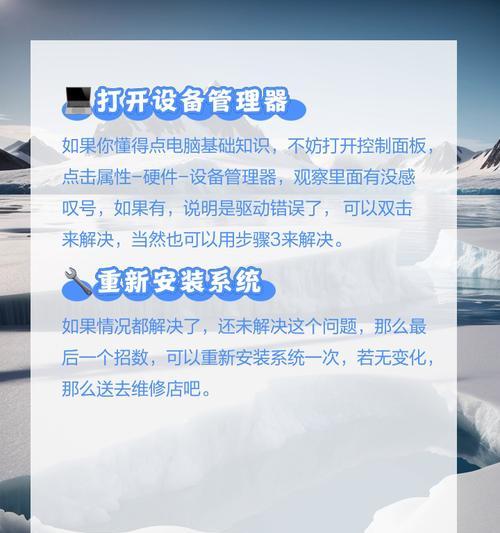
检查操作系统和软件问题
问题识别
有时操作系统的错误或特定软件问题也会导致喇叭无法发声。
解决步骤
1.系统还原:如果喇叭是在最近出现问题的,可以尝试进行系统还原到之前的状态。
2.故障排除工具:使用Windows系统内置的音频故障排除工具检查问题。
3.关闭或更新冲突软件:检查是否有正在运行的程序可能会干扰音频输出,如音频增强软件、防火墙等,并尝试关闭它们或更新到最新版本。
维护技巧
定期运行系统维护任务,如磁盘碎片整理和清理系统垃圾文件。
在安装新软件时,注意其对音频系统可能带来的影响。
检查喇叭本身问题
问题识别
即使所有的设置和硬件连接都正确无误,喇叭本身的损坏也可能导致无法发出声音。
解决步骤
1.测试不同的音频源:确保问题不是由于单一音频文件或软件造成的。
2.尝试不同的音频设备:将喇叭连接到其他电脑或音频播放设备上,判断是否是喇叭自身故障。
3.专业检测:如果以上步骤均无法解决问题,可能需要向专业技术人员求助或更换喇叭。
维护技巧
为确保喇叭的长时效性,避免长时间高音量播放或让喇叭暴露在潮湿环境中。
定期清洁喇叭的灰尘和污垢,但要注意不要使用液体清洁剂。
电脑喇叭启用后无声音的原因多样,从简单的设置问题到复杂的硬件故障都有可能。通过按照本文所述的步骤和技巧,大多数用户都能找到问题所在,并解决电脑无声的尴尬状况。良好的维护习惯不仅能提高设备的寿命,更能保证使用体验的舒适性。希望这些信息对你的问题解决有所帮助,你可以按照这些方法一步步操作,综合诊断问题所在,尽快恢复喇叭的正常工作。
版权声明:本文内容由互联网用户自发贡献,该文观点仅代表作者本人。本站仅提供信息存储空间服务,不拥有所有权,不承担相关法律责任。如发现本站有涉嫌抄袭侵权/违法违规的内容, 请发送邮件至 3561739510@qq.com 举报,一经查实,本站将立刻删除。
- 上一篇: 雷达电脑屏幕黑屏的解决方法是什么?
- 下一篇: 华硕笔记本电池拆卸步骤是什么?需要注意哪些事项?
- 站长推荐
-
-

充电器发热的原因及预防措施(揭开充电器发热的神秘面纱)
-

地暖安装的重要注意事项(确保地暖系统安全运行的关键)
-

电饭煲内胆损坏的原因及解决方法(了解内胆损坏的根本原因)
-

厨房净水器滤芯的安装方法(轻松学会安装厨房净水器滤芯)
-

Mac内存使用情况详解(教你如何查看和优化内存利用率)
-

如何正确对焦设置XGIMI投影仪(简单操作实现高质量画面)
-

电饭煲内米饭坏了怎么办(解决米饭发酸变质的简单方法)
-

手机处理器天梯排行榜(2019年手机处理器性能测试大揭秘)
-

Switch国行能玩日版卡带吗(探讨Switch国行是否兼容日版卡带以及解决方案)
-

电饭煲自动放水不停的故障原因与解决办法(探索电饭煲自动放水问题的根源及解决方案)
-
- 热门tag
- 标签列表
- 友情链接